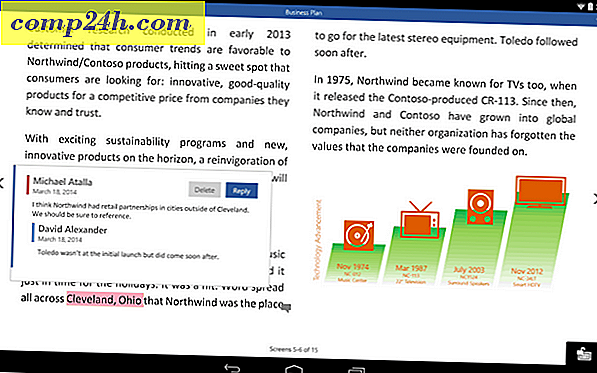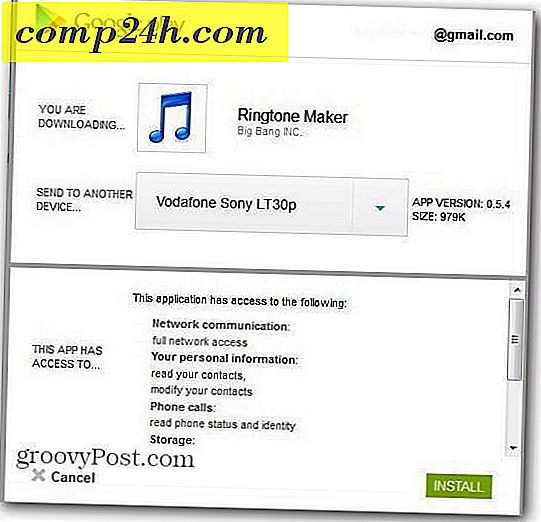Ohjelmien poistaminen käytöstä "Avaa" -valikosta Windows 7: ssä
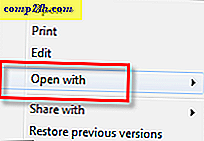 Joskus kun työskentelet Windowsissa, sinun täytyy avata tiedosto sovelluksen avulla, joka ei ole oletusarvoinen. Tällöin Avaa kontekstivalikkovaihtoehdoista tulee melko kätevästi! Ongelmana on kuitenkin se, että siinä luetellaan usein ohjelmia, joita et halua koskaan käyttää, ja luetellaan ohjelma, jossa haluat avata tiedoston. Tässä opetusohjelmassa tarkastelemme näiden ei-toivottujen sovellusten poistamista tästä valikosta.
Joskus kun työskentelet Windowsissa, sinun täytyy avata tiedosto sovelluksen avulla, joka ei ole oletusarvoinen. Tällöin Avaa kontekstivalikkovaihtoehdoista tulee melko kätevästi! Ongelmana on kuitenkin se, että siinä luetellaan usein ohjelmia, joita et halua koskaan käyttää, ja luetellaan ohjelma, jossa haluat avata tiedoston. Tässä opetusohjelmassa tarkastelemme näiden ei-toivottujen sovellusten poistamista tästä valikosta.
Windows 7: n "avoin" -valikossa näkyy automaattisesti luotu luettelo suositeltavista sovelluksista tiedostojen avaamiseksi; jotkut niistä ovat hyviä. Ongelmana on, että jotkut suosituksista tekevät aivan kauheita valintoja tiedoston avaamiseksi!
Esimerkiksi ota alla oleva esimerkki; Olen varma, etten koskaan käytä visual studioa tai VAIO Control Center avata yksinkertaista txt-tiedostoa, mutta tämä on mitä Windows ehdottaa.

Mennään sisään ja näe, voimmeko poistaa joitakin näistä rikkaista sovellusvalinnoista vaihtoehtoluettelosta.
Huomaa, että tämä How-To sisältää laajoja muutoksia Windowsin rekisteriin. Ehdotan, että teet rekisterin varmuuskopion ennen kuin aloitat sen muokkaamisen, vain jos jokin menee haywire.
Kuinka poistaa "Avaa" kontekstivalikon vaihtoehdoista Windows 7: ssä
1. Napsauta Windowsin Käynnistä-valikko Orb ja kirjoita regedit.

2. Selaa Rekisterieditorin kautta seuraavaan avaimeen:
HKEY_CURRENT_USERSohjelmistotMicrosoftWindowsCurrentVersion ExplorerFileExts
Tämä näkymä näyttää polun, jossa kaikki tiedostotyypit on lueteltu. Tämä prosessi vie vähän käsityötä, koska sinun täytyy tehdä jokainen tiedostotyyppi, jota haluat muokata erikseen.

3. Etsimme tietoja tiedostotyypin OpenWithList- avaimessa. Esimerkiksi .txt- sijainti olisi FileExts.txtOpenWithList .
Avaa OpenWithList-näppäin oikean ikkunan ikkunan merkinnöistä. Jokainen merkintä sisältää nimikirjoituksen. Mutta mitä haluamme tarkastella, on tietolinjake. Huomaa alla olevasta kuvakaapasta, että rekisterissä oleva tieto b-tiedostossa sanoo "firefox.exe".
Kun olet löytänyt ohjelman, jota et halua enää näkyä Open With -luettelossa, napsauta hiiren kakkospainikkeella merkintää ja valitse Poista.

Kuinka muuttaa kontekstivalikon "Open With" -valikkoluettelon
Ehkä sinulla on jo oikeat sovellukset Avaa-valikossa, mutta haluat muuttaa niiden luettelointia. Olette onnea; se sijaitsee rekisterissä samassa paikassa.
- Voit muuttaa järjestystä vain nimetä merkinnät uudelleen. Jokainen vaihtoehto näkyy Open With -luettelossa aakkosjärjestyksessä sen merkinnän nimen mukaan, johon sovellus on liitetty rekisteriin.
Jos esimerkiksi haluat, että Firefox on luettelon yläreunassa, nimeän sen nimen A: ksi ja nimetään kaikki muut merkinnät b, c, d jne. Jälkeen. Voit nimetä merkinnät aina alas kirjaimelle z ; mutta sen jälkeen en ole varma. Emme ole vaivautuneet testaamaan Z: n testejä, koska sinulla ei todellakaan olisi 26 sovellusta Avaa-valikossa, ellei sinulla ole vakavaa geekeryn tapausta.

Tämä koskee Windows 7: n Avaa-valikon muuttamista! Jos sinulla on kysyttävää, lähetä ne alla huomautuksiin ja etsi tulevaa artikkelia sovellusten lisäämisestä "Avaa kanssasi" -luettelosta.